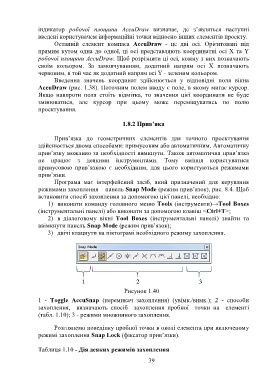Page 40 - 4572
P. 40
індикатор робочої площини AccuDraw визначає, де з’являться наступні
введені користувачем інформаційні точки відносно інших елементів проекту.
Останній елемент компаса AccuDraw - це дві осі. Орієнтовані під
прямим кутом одна до одної, ці осі представляють координатні осі X та Y
робочої площини AccuDraw. Щоб розрізнити ці осі, кожну з них позначають
своїм кольором. За замовчуванням, додатний напрям осі Х позначають
червоним, в той час як додатний напрям осі Y - зеленим кольором.
Введення значень координат здійснюється у відповідні поля вікна
AccuDraw (рис. 1.38). Поточним полем вводу є поле, в якому мигає курсор.
Якщо навпроти поля стоїть відмітка, то значення цієї координати не буде
змінюватися, але курсор при цьому може переміщуватись по полю
проектування.
1.8.2 Прив’яка
Прив’язка до геометричних елементів для точного проектування
здійснюється двома способами: примусовим або автоматичним. Автоматичну
прив’язку можливо за необхідності вимкнути. Також автоматична прив’язка
не працює з деякими інструментами. Тому вміння користуватися
примусовою прив’язкою є необхідним, для цього користуються режимами
прив’язки.
Програма має інтерфейсний засіб, який призначений для керування
режимами захоплення – панель Snap Mode (режим прив’язок), рис. 8.4. Щоб
встановити спосіб захоплення за допомогою цієї панелі, необхідно:
1) виконати команду головного меню Tools (інструменти)→Tool Boxes
(інструментальні панелі) або виконати за допомогою клавіш <Ctrl+Т>;
2) в діалоговому вікні Tool Boxes (інструментальні панелі) знайти та
ввімкнути панель Snap Mode (режим прив’язок);
3) двічі клацнути на піктограмі необхідного режиму захоплення.
Рисунок 1.40
1 - Toggle AccuSnap (перемикач захоплення) (увімк./вимк.); 2 - способи
захоплення, визначають спосіб захоплення пробної точки на елементі
(табл. 1.10); 3 - режими множинного захоплення.
Розглянемо поведінку пробної точки в околі елемента при включеному
режимі захоплення Snap Lock (фіксатор прив’язки).
Таблиця 1.10 - Дія деяких режимів захоплення
39